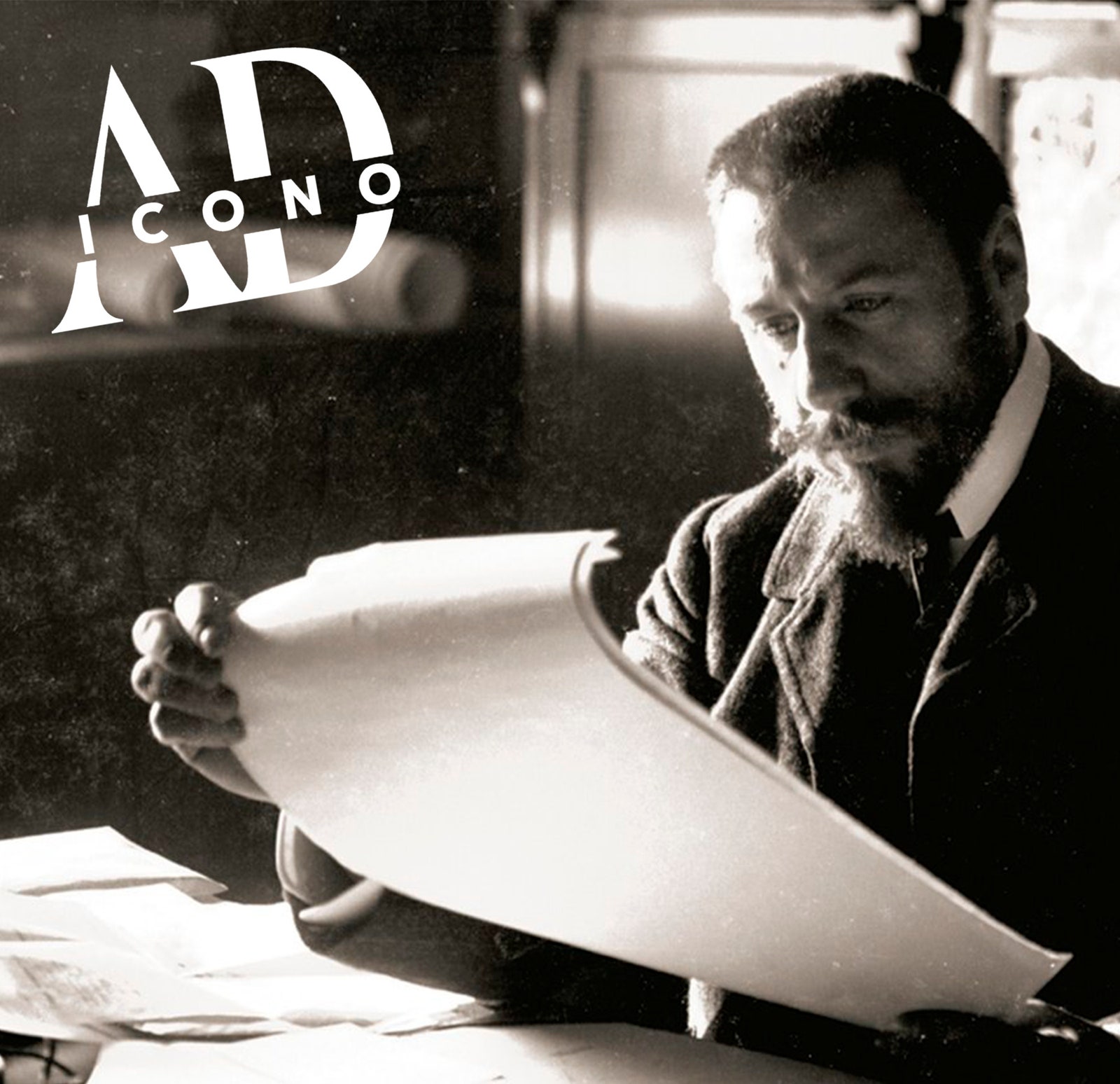Los diferentes grosores de línea en AutoCAD se pueden trazar, ya sea menos o más gruesos o más claros, ya eso dependerá de lo previsto y de lo que quieres representar en tu dibujo de AutoCAD.
Al momento de trazar en un archivo PDF o al momento de imprimir en una impresora existente en AutoCAD, los grosores de las diversas líneas en los objetos pueden aparecer más finos o más gruesos, oscuros o tal vez más claros de los que se muestran en el diseño. Desde ArquitecturaConfidencial, te recomendamos que sigas leyendo este artículo, para conocer todos los secretos referentes a la configuración de los grosores de línea para AutoCAD.
Por ello, es importante saber como configurar grosores de línea en AutoCAD.

Lo que debes de saber sobre cómo configurar grosores de línea en AutoCAD
Al momento de configurar nuestra línea en AutoCAD pueden existir diferentes causas para que se dé este comportamiento:
- Ya la opción de trazar los pesos de línea se encuentra habilitado.
- Ya al estar los pesos de línea de escala también están habilitados.
- Los diferentes grosores de estas líneas de los diseños se configuran a una medida gruesa.
- Las modificaciones en lo que respecta al grosor de la línea se fija para objetos seleccionados o específicos.
- Este mismo diseño se ajusta para ser trazado por color.
- Dependiendo de la calidad del documento PDF en la que se va a trazar.
- También podemos decir que los grosores de línea en AutoCAD o su transparencia se fijan en la tabla de modelos o estilos de trazados en ella CTB y STB
Es necesario probar diferentes maneras para solventar estos problemas.
También te puede interesar: Cómo activar o desactivar la entrada dinámica en AutoCAD
La diferencia de aspecto que presenta el grosor de la línea al momento de visualizar en AutoCAD al momento de imprimir o trazar.
Esto también va a depender al momento de la visualización de esta línea de grosor se encuentre desactivado.
- Debemos escribir (LWDISPLAY)este comando en la línea dentro del programa de AutoCAD para la activación o al contrario para la visualización del grosor de la línea.
Se debe escribir ACT para que se active la variable.
Es necesario que se desactive las opciones de grosores de línea en AutoCAD en los ajustes de trazado o página.
En la pestaña de información plotear o ajustar página, es necesario que se desactive las configuraciones que se mostrarán.
- Es necesario desactivar esta opción en la configuración trazada de objetos de línea de peso.
- También esta opción pesos de línea de escala.
- Esto será en Windows.
- En MacOs.
Se puede modificar el grosor de línea por el grosor de nuestra preferencia.
Luego procedemos a ir a la cinta de AutoCAD y hacemos clic en la ventana de inicio-panel de capas-así mismo a propiedades de capa.
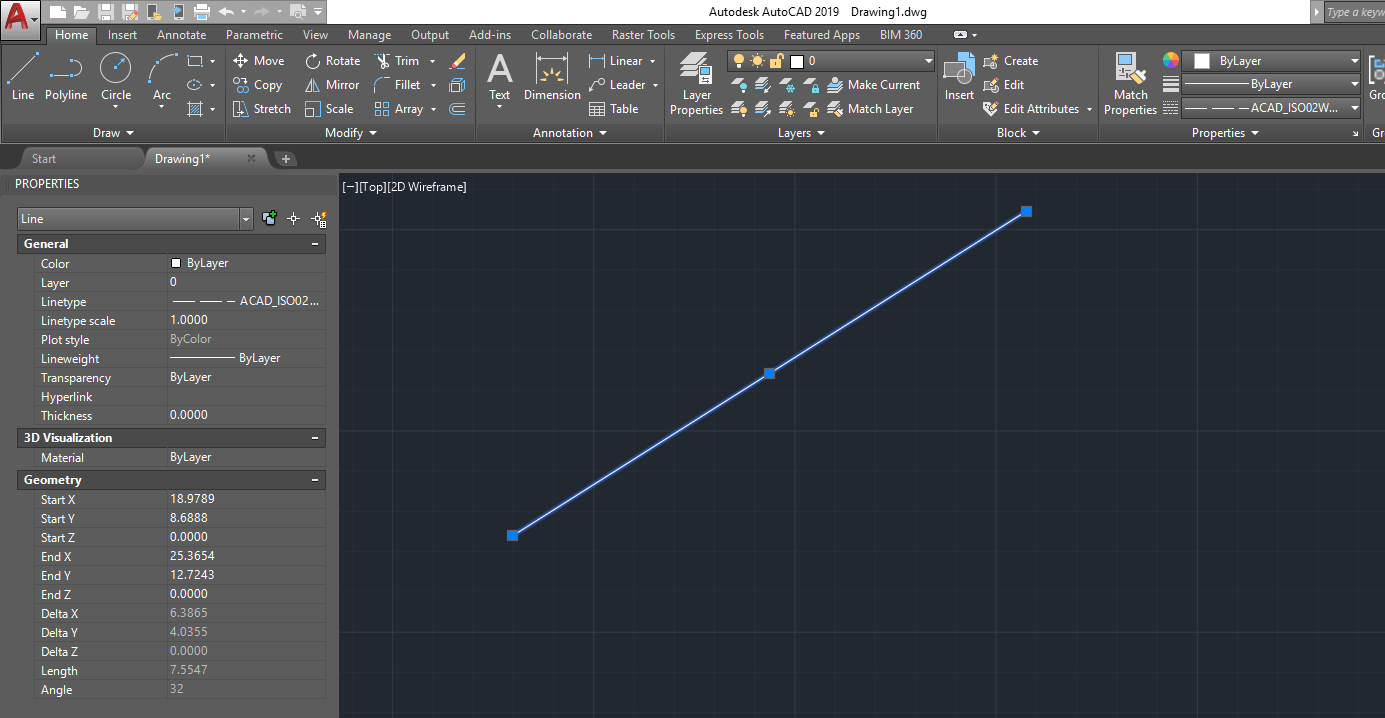
Luego nos dirigimos al administrador de capa en la siguiente columna LINEWEIGHT, hacemos clic en el grosor de línea para modificarlo.
En la pestaña del cuadro de información o dialogo sobre el grosor de línea que preferimos usar como valor por defecto para los diversos objetos de la capa.
Fija el grosor de línea del objeto que se regirá con la capa.
Elige los objetos.
Luego escribimos propiedades en la línea de comando y posteriormente presionamos Intro.
Proseguimos a dirigirnos a la lista desplegable de grosor de línea y nos vamos a la opción BYLAYER y la elegimos.
Nota: es necesario darle apertura a los bloques y referencias externas para modificar lo que al grosor de línea se refiere de los diversos objetos que posee.
- Fijaremos el diseño de manera que el grosor de línea del objeto se rija por medio de la capa.
- Sin haber elegido los objetos escribimos el comando PROPIEDADES y pulsamos INTRO.
- Es necesario modificar el grosor de línea a diferencia de las líneas cortas
- Debemos comprobar que el modo de luz se utiliza para la dimensión que posee líneas gruesas.
- Debemos introducir DIMSTYLE en la línea de comando de nuestro programa de AutoCAD.
- Elegimos el DIMSTYLE al que corresponde.
- Modificar el grosor de línea a un modo más delgado.
- Luego pulsamos en aceptar u ok.
- Puede ser que requiera la creación de diversas dimensiones nuevas.
- Elija un trazador de documentos PDF o medidas con una eficiencia de trazado mejorado.
Realiza un trazado usando el trazador de PDF del programa AutoCAD de mayor calidad y eficiencia o configure el parámetro del controlador escogido para que se realice un trazado de mayor calidad.

Teniendo en cuenta los grosores o transparencia de línea dentro de la tabla de estilos que existen de trazado.
Es necesario la fijación del grosor o la transparencia de la línea al momento del trazado teniendo en cuenta la tabla de trazados y sus estilos según sea nuestra preferencia es necesario consultar en la tabla antes de configurar y definir el grosor de línea de trazados en el programa como en este caso lo es AutoCAD.
Hay que modificar las medidas o parámetros de grosor de línea dentro del visor de PDF.
Debemos de realizar la acción de desactivar o a su vez activar los diferentes parámetros.
Se puede decir que lo que es el comando de grosor de línea tiene una relevancia dentro del programa garantizando una mejora en cuanto a la calidad del diseño que queramos elaborar dentro de nuestro programa de AutoCAD siempre tomando en cuenta las medidas o parámetros que este debe obtener antes o después de realizado el dibujo también teniendo en cuenta las diversas modificaciones que se pueden aplicar o realizar a nuestro diseño ya sea engrosando o a su contrario colocándola más fina par la mejor visualización. Si quieres continuar con tu aprendizaje práctico sobre Autocad, te recomendamos la lectura de nuestros artículos:
De eso también va a depender el tipo de trazado según el que seleccionemos en la tabla de grosores de línea, los diferentes comandos utilizados para la realización del trazado y cómo definimos el diseño para que su visualización sea de óptimas condiciones tanto como para el que lo pueda observar desde afuera como para el que lo realice cubriendo cada área del diseño.
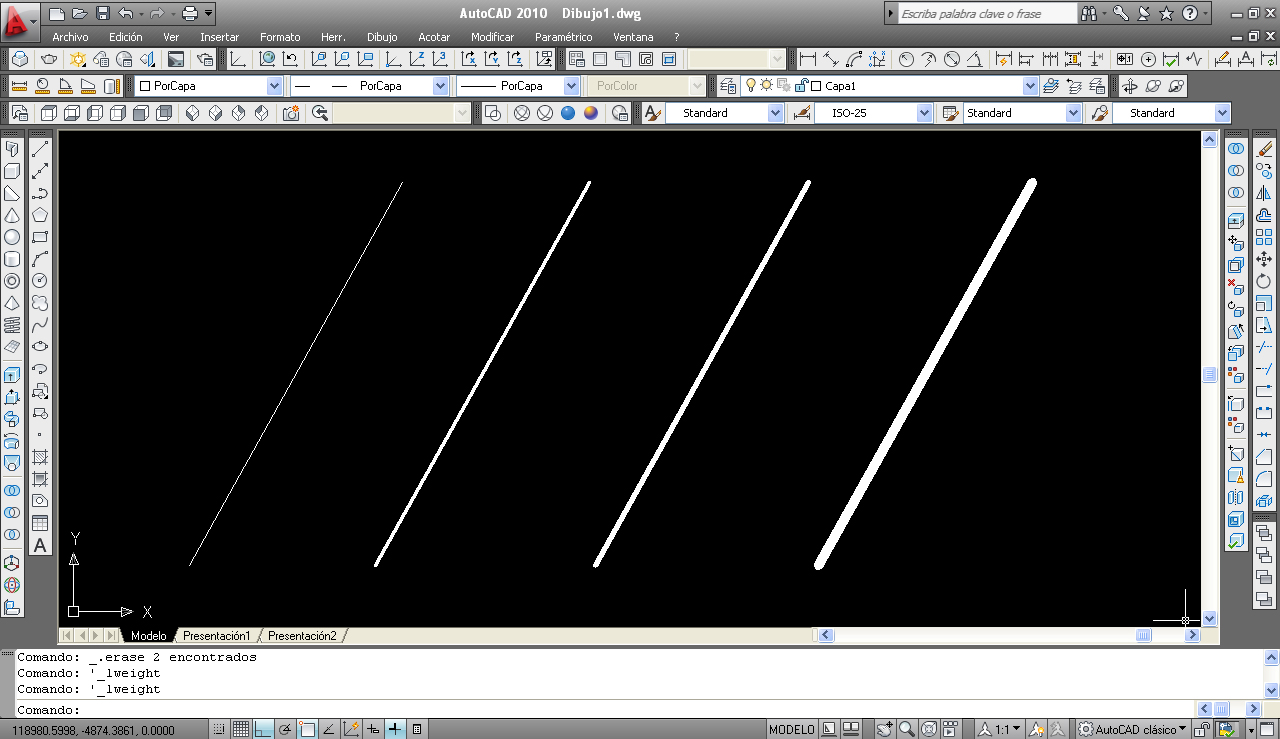
Se puede decir que es uno de los comandos con mayor importancia dentro del programa ya que ayuda a una óptima vista del proyecto que se está realizando.
Recuerda comandos como: DIMSTYLE/propiedades/bylayer/LWDISPLA entre otros que se mencionaron a lo largo del artículo sobre los grosores de línea.
Si estás buscando otros artículos similares a Cómo configurar los grosores de línea en AutoCAD, no puedes irte de nuestra web sin visitar nuestra categoría de AutoCAD, donde continuar aprendiendo sobre este software.